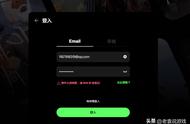Windows系统经常在安装了些新驱动、更新、软件后,部分程序可能会出现未响应的问题,有时等一会就好,有时会一直卡住,十分头疼。如果不找到具体原因,还经常会出现。所以下面介绍一下怎么查找分析导致Windows程序未响应的原因。
小编电脑Win11的任务管理器最近关闭时老是未响应,一直卡住不动,要狂点关闭按钮直到出现强制关闭选项后,点击强制关闭才能关闭。
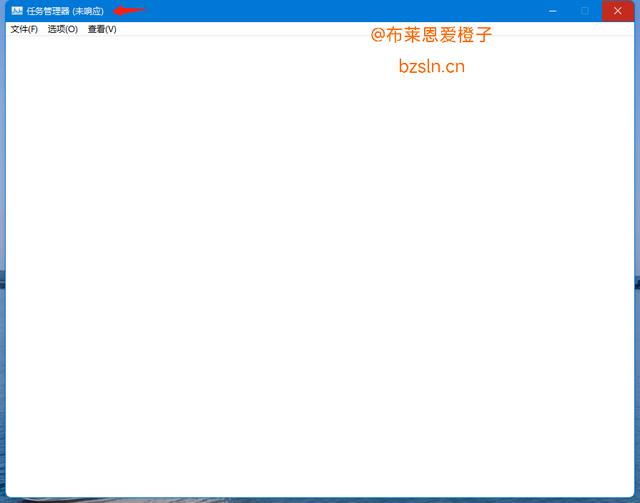
下面我们来看看是什么原因导致任务管理器在关闭时变成未响应,一直卡住。
首先我们重新打开一个任务管理,打开“性能”选项页,选择底部的“打开资源监视器”。

然后,我们打开资源监视器的“CPU”选项卡,找到未响应的进程,右键该进程,点击“分析等待链”。

从分析等待链信息中可以看见,一个PID为7960的进程在阻塞着我们的未响应进程。

我们打开任务管理器的“详细信息”选项卡,找到PID为7960的进程,发现是一个“svchost.exe”进程,该进程通常为Windows系统服务的进程。

我们打开任务管理器的“服务”选项卡,找到对应进程PID为7960的服务。发现是一个WLAN AutoConfig (Wlansvc)的服务,就是这个服务导致我们的任务管理器在关闭时一直是未响应状态。

我们右键这个服务,然后选择停止。如果无法停止,我们直接在任务管理器“详细信息”选项页,找到那个PID为7960的进程,右键结束进程。这样任务管理管理器在退出时,就不会被这个服务阻塞。然后,我们回到“服务”选项页,右键这个服务,选择禁用,这样任务管理器在退出时永远也不会被阻塞,变成未响应了。
不过对于小编的这个“WLAN AutoConfig (Wlansvc)”服务还不能这样简单禁用,小编在度娘搜了一下这个服务,大概知道是管理WIFI设备的服务,禁用了就不能连接WIFI了。根据小编多年的直(pa)觉(keng)经验,应该是WIFI硬件驱动与系统冲突造成的。小编在设备管理器将WIFI硬件禁用了,重新启动了“WLAN AutoConfig (Wlansvc)”服务,这次即使服务在运行,任务管理器在退出的时候也不会变成未响应了。
可能又是Windows11自动更新惹的祸,不知道更新了哪个KBxxxxxx,导致电脑的以前WIFI驱动和系统冲突了。[捂脸]
,